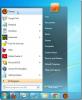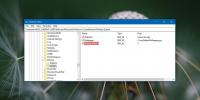إضافة مسارات تلقائية لاتصالات VPN مع NetCatcher

يطلب بعض الأشخاص إنشاء اتصال VPN لإنجاز بعض المهام أو للوصول إلى البيانات من شبكة بعيدة (مثل شبكة مكاتبهم). في مثل هذه الحالة ، قد يكون نطاق IP الخاص بالشبكتين (مثل نطاق موفر خدمة الإنترنت في المنزل وشبكة مكتبك) مختلفًا. على سبيل المثال ، قد يكون خادم DHCP لاتصال ADSL قد قام بتعيين النظام الخاص بك مع IP التالي: 10.10.110.12 ، في حين أن كمبيوتر شبكة مكتبك (إلى التي ترغب في توصيلها عبر VPN) ، قد يكون لديك IP مثل 10.10.50.50.9. لنفترض أن 1.1.1.1 هو بوابة VPN الخاصة بك و 1.1.1.2 هو اتصال VPN الخاص بك عنوان IP.
في هذا السيناريو ، إذا حددت "استخدام كطريق افتراضي" (في نافذة إعدادات اتصالات VPN) ، فسيتم الوصول إلى اتصال الإنترنت من خلال VPN ، أي شبكة الشركة الخاصة بشركتك. أثناء تعطيل خيار "استخدام كطريق افتراضي" ، يعني أنك لن تتمكن من الوصول إلى الكمبيوتر في مكتبك. علاج لهذه المشكلة نت كاتشر. باستخدام هذا التطبيق ، يمكنك إضافة مسارات تلقائيًا عند إنشاء اتصال VPN ، والتي ستمكنك من الوصول إلى الكمبيوتر البعيد مع الاحتفاظ بإمكانية الوصول إلى الإنترنت من منزلك ISP.
ما عليك سوى إيقاف تشغيل الخيار "استخدام كطريق افتراضي" في إعدادات اتصال VPN ، واختيار اسم اتصال VPN الخاص بك في نافذة داخل NetCatcher وكتابة الأوامر ، مثل:
إضافة مسار 10.10.110.12 قناع 255.255.255.255 1.1.1.1 إضافة مسار 10.50.50.9 قناع 255.255.255.255 1.1.1.1
على سبيل المثال ، يمكنك الانتقال إلى خيار On Up (متوفر في NetCatcher) وكتابة هذه الأوامر بحيث تتم إضافة المسارات تلقائيًا عند وبالتالي ، تم إنشاء اتصال VPN ، وسيستمر الإنترنت في العمل من خلال ISP في منزلك ، ولكن سيكون بإمكانك الوصول إلى شبكة الشركة الخاصة بك شركة.
يعمل مع Windows XP و Windows Vista و Windows 7.
Downlaod NetCatcher
بحث
المشاركات الاخيرة
يتيح لك Sleeper إيقاف تشغيل شاشة الكمبيوتر باستخدام مفتاح التشغيل السريع
ضربت أزمات الطاقة المروحة بالتأكيد. يعتقد الخبراء أننا سنحتاج عاجلا...
أفضل شبكات VPN لـ Usenet لتبقى آمنة ومجهولة
عندما يفكر الناس في تنزيل الملفات عبر الإنترنت ، تميل أفكارهم إلى ا...
كيفية قفل خلفية سطح المكتب على Windows 10
إذا كنت تستخدم شركة كمبيوتر محمول أو نظام سطح مكتب مقدم من شركة ، ف...